Hyper-V虚拟机配置内部网络固定本地IP(192.168.x.x)并连网
新建内部网络虚拟交换机 LOCAL_DHCP
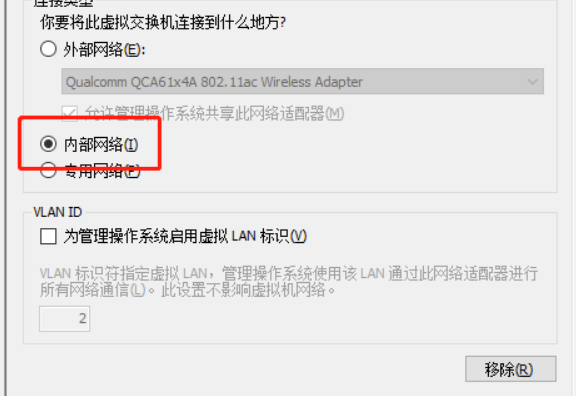
修改虚拟网卡IP地址
打开 控制面板-网络和Internet-网络连接
找到刚刚新建出来的虚拟网卡
右击该网卡,属性-网络-Internet协议版本4(TCP/IPv4)
我这里填写的是
IP地址192.168.137.1(默认 可自行修改)
子网掩码255.255.255.0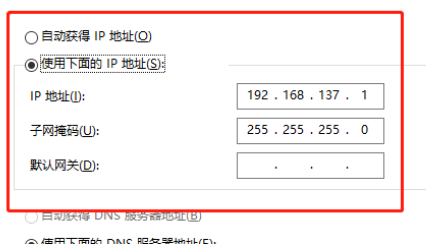
在HYPERV的虚拟机中应用此网卡
修改虚拟机网卡配置
CentOS
vi /etc/sysconfig/network-scripts/ifcfg-eth0
修改 BOOTPROTO
BOOTPROTO="static"
添加
ONBOOT="yes"
IPADDR=192.168.137.11
NETMASK=255.255.255.0
GATEWAY=192.168.137.1
DNS1=8.8.8.8
DNS2=8.8.4.4
Ununtu
vim /etc/network/interfaces
# vincent_switch
#address 192.168.137.10是自定义的本地IP地址
address 192.168.137.10
gateway 192.168.137.1
netmask 255.255.255.0
ONBOOT yes
broadcast 192.168.137.255
dns-nameservers 8.8.8.8重启网卡服务
service network restart内部网络-虚拟机访问外网
打开 控制面板-网络和Internet-网络连接
找到宿主机正常联网使用的网卡
右击该网卡,属性-共享
勾选“允许其他网络用户通过此计算机的Internet连接来连接”,然后下拉菜单中选择新建出来的InternalNat虚拟网卡
确定的时候会提示虚拟网卡的IP地址将被设置成192.168.137.1
这个就是前文提到的他是默认的共享网络IP地址
由于之前我本身就设置的137
所以此处点我们不再需要做任何修改
到此结束

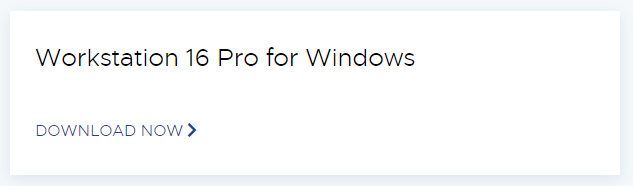



评论 (0)